Consiglio dell’esperta: salvare e stampare un articolo
È ora possibile salvare un articolo, ad esempio per regalarlo a qualcuno che non ha accesso a mariapoli.net. In questo articolo descriviamo esattamente come fare.
In pratica, si può scegliere tra la stampa e il salvataggio come file. Questo funziona abbastanza bene, ma con due piccole limitazioni: Se le immagini si trovano in fondo alla pagina, possono essere “tagliate”. Con alcuni browser, a volte alcune righe vengono coperte.
È possibile dare un articolo stampato a qualcuno che potrà leggerlo in seguito. Tuttavia, si utilizzeranno molta carta ed inchiostro.
Se si salva l’articolo come file, un cosiddetto “pdf”, è possibile accedervi su qualsiasi dispositivo su cui è stato salvato: laptop, tablet o smartphone. Questo è ovviamente più sostenibile della stampa, ma è sempre necessario un dispositivo per leggerlo. Questa soluzione è adatta per le persone che dispongono di un proprio dispositivo, ad esempio un tablet, ma non di una vera e propria connessione a Internet, ad esempio in una casa di riposo. È possibile salvare l’articolo sul tablet e leggerlo in qualsiasi momento. Oppure potete portare il vostro tablet e leggerlo insieme.
Come si fa il backup?
Per prima cosa dovete cliccare su “Stampa pagina” in fondo all’articolo. Si aprirà una finestra che avrà un aspetto leggermente diverso a seconda del vostro computer. In seguito troverete una descrizione più dettagliata per i diversi browser.
In pratica, funziona come segue:
- Fare clic su “Stampa pagina” alla fine dell’articolo per aprire una nuova finestra.
- Selezionate la vostra stampante o “salva come pdf”
- Se necessario, selezionare le pagine che si desidera salvare (a volte, ad esempio, l’ultima pagina è quasi vuota).
Selezionare se si desidera salvare a colori o in bianco e nero. Poi ci sono alcune altre opzioni sotto “Altre impostazioni” che sono utili:- Per risparmiare carta, spesso è possibile stampare su entrambi i lati, ma non tutte le stampanti sono in grado di farlo.
- È possibile selezionare l’opzione “2 pagine per foglio”. In questo modo l’articolo verrà visualizzato, due pagine una accanto all’altra, sullo stesso foglio, ma sarà comunque facile da leggere.
- Le intestazioni e i piè di pagina devono essere disattivate (nascondere o non spuntare), solo così tutto è leggibile.
- Quindi fare clic su “stampa” o “salva”. Fatto.
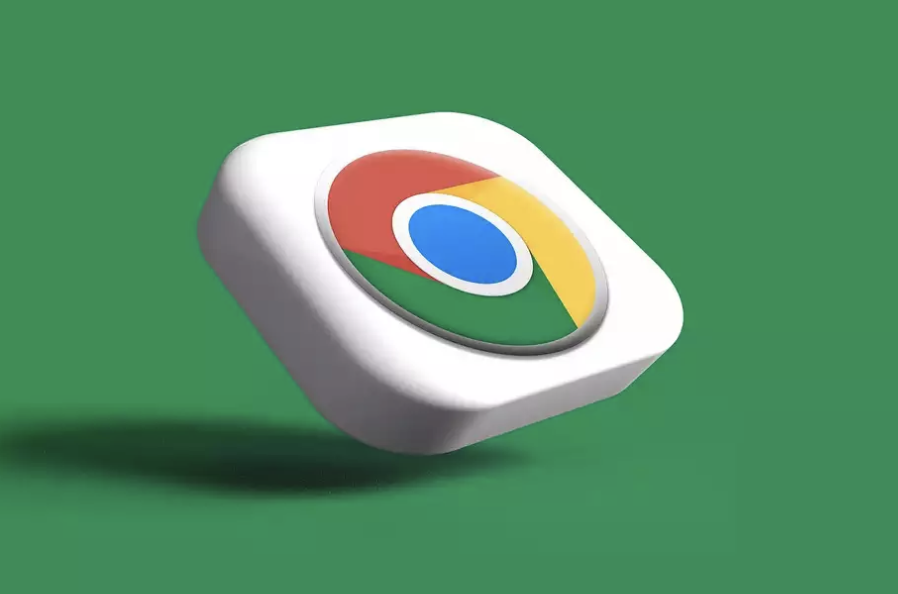
Salvare o stampare un articolo con Google Chrome: una guida passo passo.
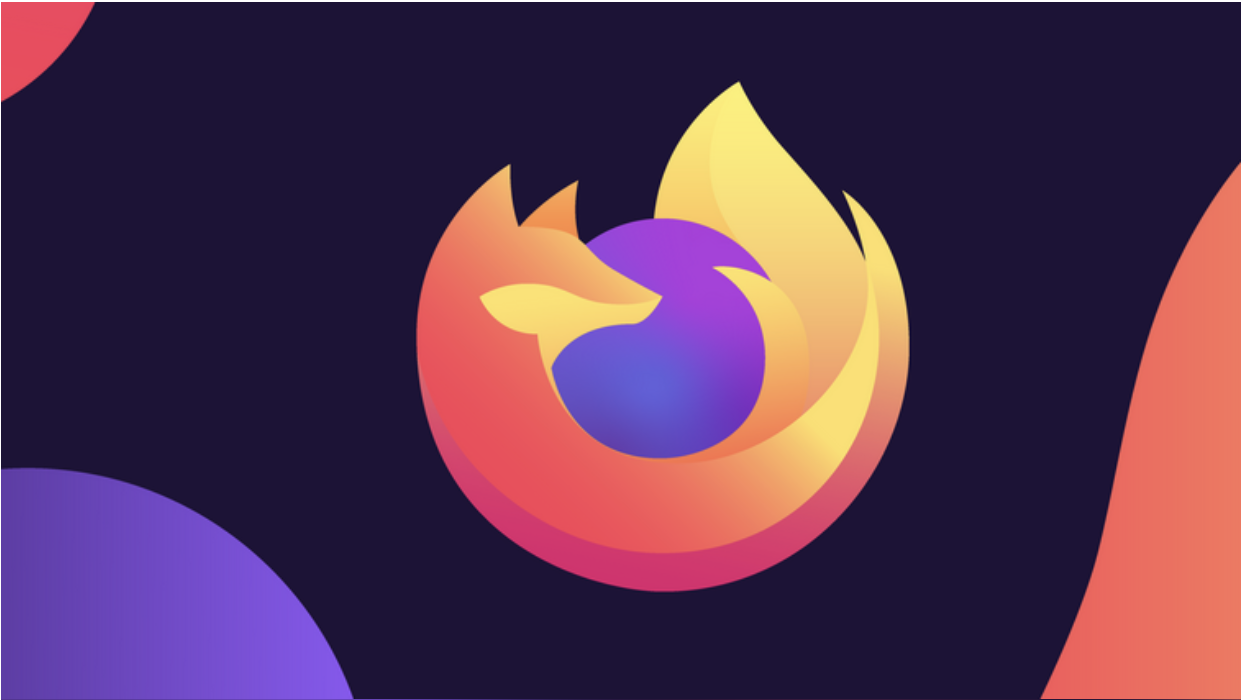
Salvare o stampare un articolo con Mozilla Firefox: una guida passo passo.
Grafica: Mozilla
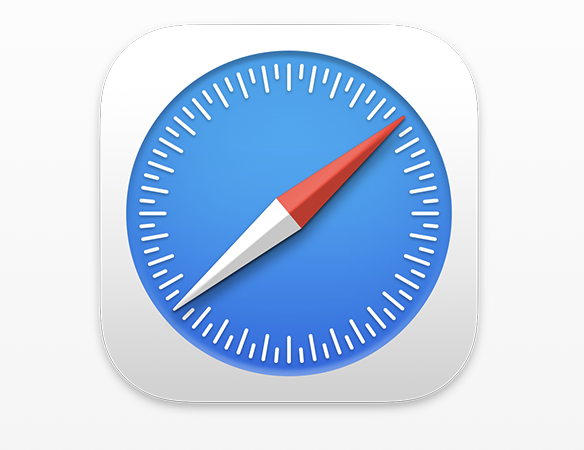
Salvare o stampare un articolo con Apple Safari: una guida passo passo.
Grafica: Apple
